Стъпка 4: Посочете времето
Това Vegas Pro панел 12 служи за показване на времето. Тази област показва текущата позиция на курсора върху времевата линия.
Числата са показани в HH: MM: SS; FF формат, който показва броя на час, следван от броя минути, следван от няколко секунди. Последно номер (FF) сочи към текущия кадър. Натиснете Next, за да продължите.
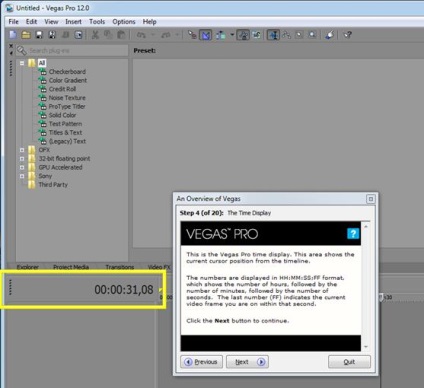
Стъпка 5: Лента на състоянието
Този статус бар за района на график 9rabochey). Три кутии представляват проба начален час, краен час и продължителност на избраната област на работното място. Ако изборът ви на работното място, не, не, тази област показва текущата позиция на курсора.
Натиснете Next, за да продължите.
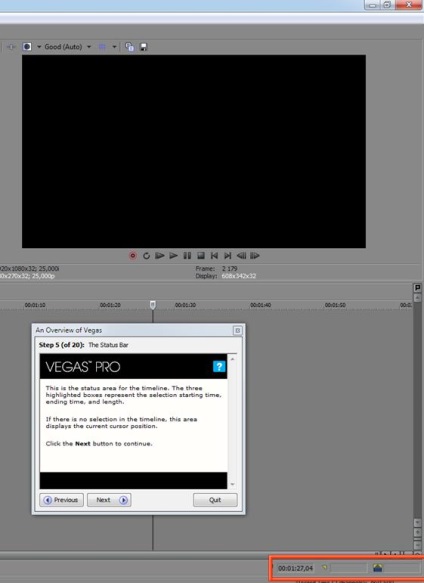
За да преминете към следващата точка в помощния файл на Sony Vegas про 12, трябва да щракнете върху отметката Explorer, така че излезе на първия план, както и да види съдържанието му.
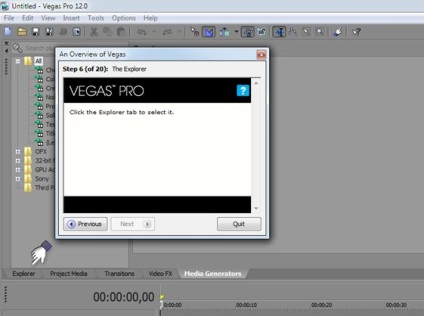
Етап 6: Explorer
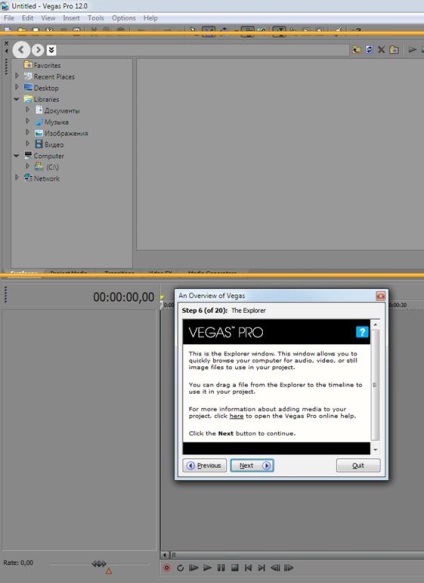
За да преминете към следващата точка в помощния файл на Sony Vegas Pro 12, трябва да щракнете върху Преглед на раздела в главното меню, където можете да се обърнете за подстригване. можете да използвате и горещи клавиши и да причини тримера, като натиснете Alt + 2.
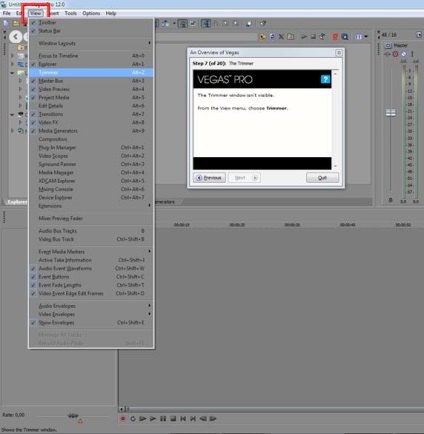
Етап 7: Тример
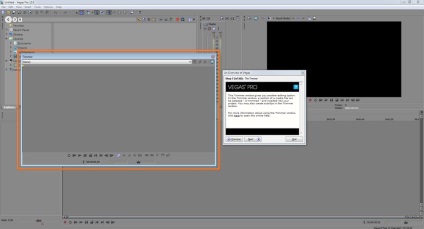
Стъпка 8: Audio Control
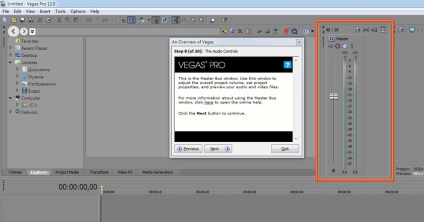
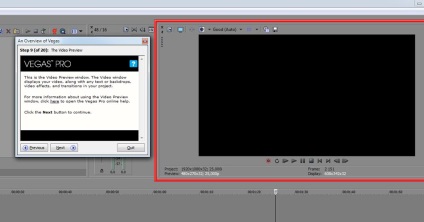
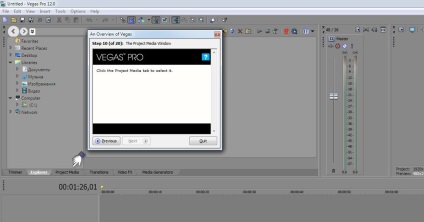
Кликнете върху раздела Project Media
Стъпка 10: прозорец Project Media
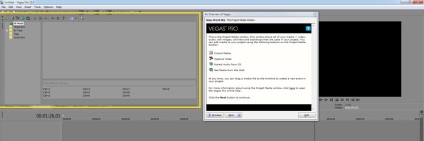
За да преминете към следващата точка в помощния файл на Sony Vegas про 12, трябва да кликнете на отметка Вижте "Изглед" в основното меню, където трябва да се обърне върху Редактиране на подробностите. Можете също да използвате горещи клавиши и се обадете на Edit подробности, като натиснете Alt + 6.
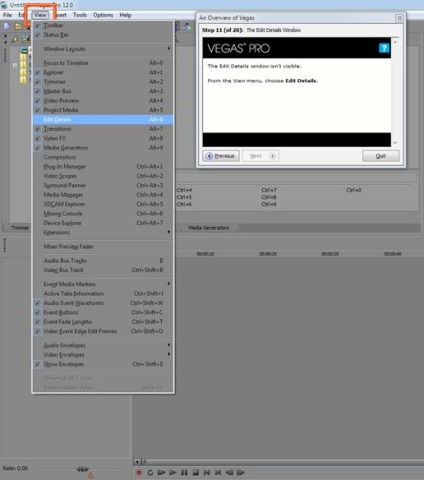
Стъпка 11: Прозорецът Edit Details.
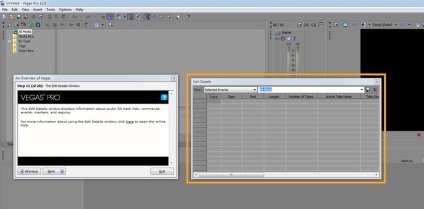
Тази информация прозорец променя, информацията, която се появява в списъците, CD железния път, екипи, събитията, маркери и региони.
За повече информация относно използването на прозорец Редактиране на подробностите, кликнете тук, за да получите достъп до онлайн помощта.
Щракнете върху раздела преход да го изберете.
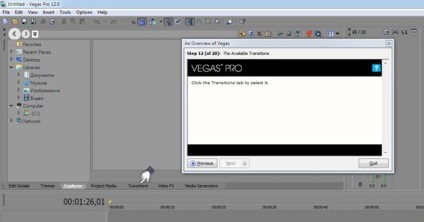
Стъпка 12: прозорец Transitions (преходи)
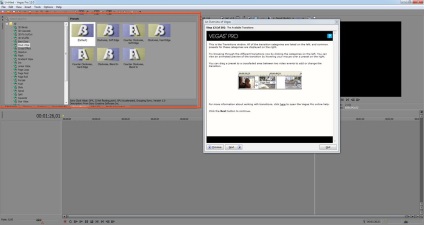
Щракнете върху раздела Video FX за да го изберете.
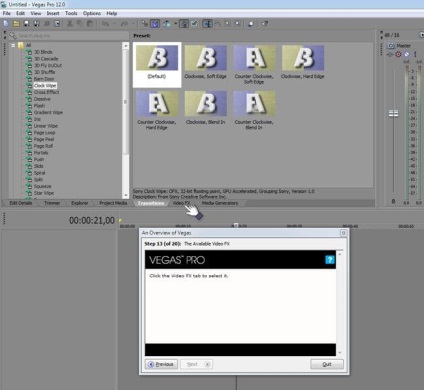
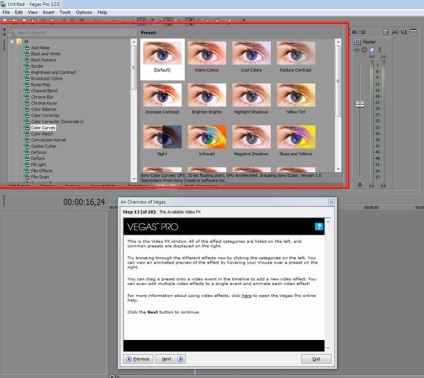
Щракнете върху раздела Медийни Генератори за да ги изберете.

Стъпка 14: Window Media Generator
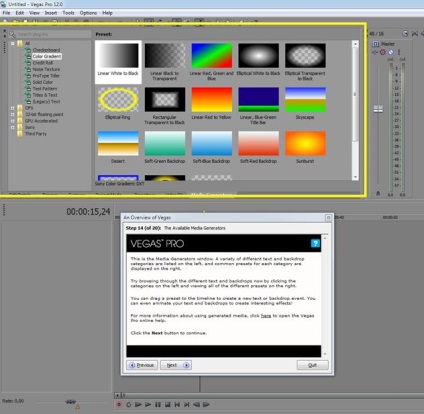
Можете да плъзнете стила на времевата линия за създаване на нови надписи или фон. Можете дори да анимирате текста и фона, за да създадете интересни ефекти! За повече информация относно използването на генерираните медиите, натиснете тук, за да отворите Vegas Pro онлайн помощ. Натиснете Next, за да продължите.
За да преминете към следващата точка в помощния файл на Sony Vegas про 12, трябва да маркер Viev натиснете "View" в основното меню, където е необходимо да се включи видео Скоупс. Можете също да използвате горещи клавиши и се обадете на видеоскопи като натиснете Ctrl + Alt + 2.
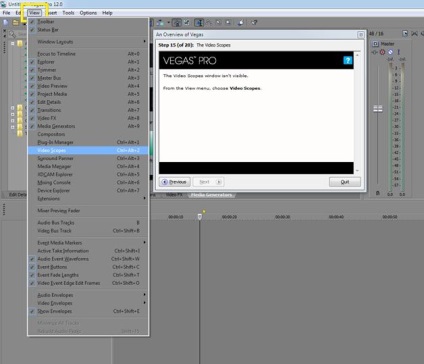
Стъпка 15: Screen Video Скоупс
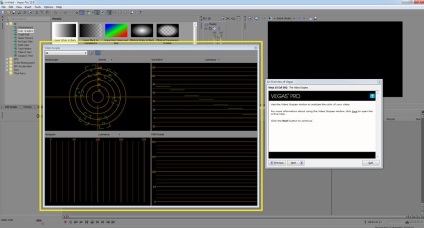
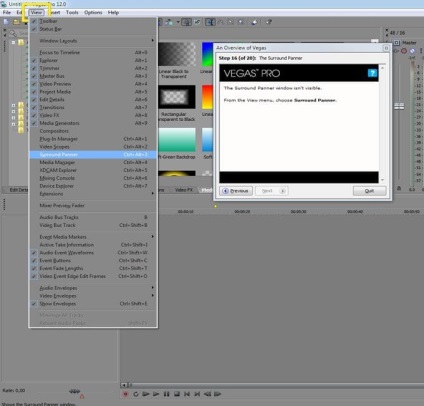
За да преминете към следващата точка в помощния файл на Sony Vegas про 12, Виж раздел трябва да кликнете върху "Преглед" в главното меню, където трябва да включите Surround-Panner. Човек може да използва и горещи клавиши и да причини Surround-Panner натиснете Ctrl + Alt + 3.
Свързани статии
